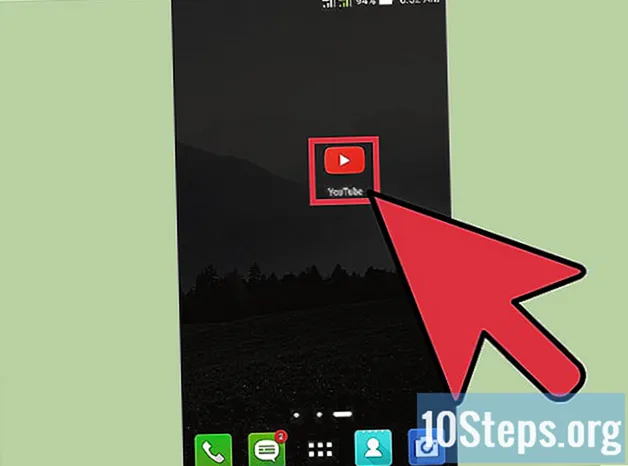Зміст
Інші розділиЦя wikiHow навчить вас підключати принтер Canon TS3150 до вашої бездротової мережі. Якщо ви використовуєте телефон або планшет, ви можете скористатися мобільним додатком під назвою Canon PRINT Inkjet / SELPHY. Якщо у вас ПК або Mac, ви можете завантажити та встановити програму налаштування настільного принтера з веб-сайту Canon.
Кроки
Спосіб 1 з 3: Використання мобільного додатка SELPHY
поруч із "Деактивувати блок.’ Це гарантує можливість взаємодії принтера та комп’ютера через брандмауер.
- Клацніть Далі продовжувати.

Виберіть тип з'єднання (якщо з'явиться екран вибору з'єднання). Ви можете використовувати бездротове або USB-з'єднання.- Якщо ваш комп'ютер автоматично виявив підключення до принтера і не відображав цей екран, ви можете пропустити цей крок.

Клацніть Так (якщо ви бачите екран перевірки способу підключення). Ви повинні побачити серійний номер принтера, а також будь-яку іншу відповідну інформацію, наприклад, ідентифікатор бездротового маршрутизатора.- Якщо інформація, що відображається на цьому екрані, є неправильною, натисніть Немає щоб мати можливість під’єднатися до іншого маршрутизатора або принтера.

Клацніть Далі. Ви побачите це після успішного підключення принтера та комп’ютера.- Щоб завершити налаштування, продовжуйте слідувати інструкціям на екрані, включаючи вирівнювання друкуючої головки та проведення тесту на друк.
Клацніть Далі встановити відповідне програмне забезпечення. Ви зможете вибрати частини програмного забезпечення (наприклад, швидке меню) для встановлення.
Клацніть Вихід. Коли програмне забезпечення для друку буде завантажено та встановлено, ви зможете закрити навчальний посібник із налаштування.
Метод 3 з 3: Використання WPS
Увімкніть принтер. Якщо індикатор поруч із кнопкою живлення світиться, він повинен світитися. Ви знайдете цю кнопку живлення на передньому дисплеї принтера зліва.
- Для завершення цього способу вам знадобиться доступ до маршрутизатора.
Натисніть і утримуйте Мережа кнопку. На ньому є піктограма сигнальної вежі, і це, як правило, кнопка під кнопкою живлення.
- Відпустіть кнопку, коли на більшій панелі дисплея блимає піктограма мережі.
Натисніть і утримуйте кнопку WPS на маршрутизаторі. Зазвичай це виглядає як маленька синя кругла кнопка, яка залежить від місця розташування залежно від виробника маршрутизатора. Якщо вам потрібна додаткова інформація про пошук кнопки WPS на маршрутизаторі, зверніться до посібника маршрутизатора.
- Коли захищене з’єднання буде успішним, ви побачите піктограму сигналу у три рядки поруч із піктограмою мережі на дисплеї ліворуч від принтера.
Питання та відповіді спільноти
Щодня на wikiHow ми докладаємо всіх зусиль, щоб надати вам доступ до інструкцій та інформації, які допоможуть вам жити краще, незалежно від того, чи буде це безпечним, здоровим чи покращуватиме ваше самопочуття. В умовах нинішньої кризи в галузі охорони здоров’я та економіки, коли світ різко змінюється, і ми всі вчимося та адаптуємось до змін у повсякденному житті, людям потрібна wikiHow як ніколи. Ваша підтримка допомагає wikiHow створювати більш поглиблені ілюстровані статті та відео та ділитися нашою надійною маркою навчального вмісту з мільйонами людей у всьому світі. Будь ласка, розгляньте можливість зробити внесок у wikiHow сьогодні.